Come utilizzare le unità di gruppo di Facebook per organizzare i tuoi contenuti: Social Media Examiner
Gruppi Di Facebook Facebook / / September 25, 2020
 Vuoi organizzare i contenuti e le risorse disponibili nel tuo gruppo Facebook?
Vuoi organizzare i contenuti e le risorse disponibili nel tuo gruppo Facebook?
Ti chiedi come può aiutare la funzione Unità per i gruppi di Facebook?
In questo articolo, lo farai scopri come creare e utilizzare unità nei gruppi di Facebook.
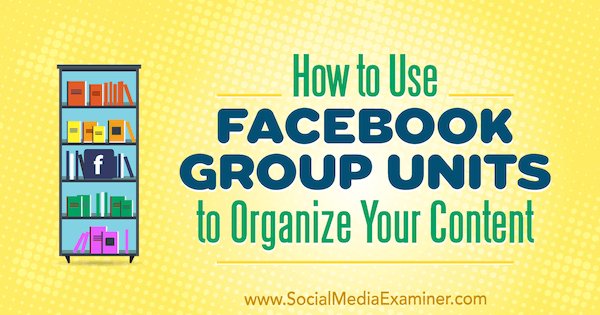
# 1: imposta il tipo di gruppo di Facebook su social learning
Facebook recentemente aggiunta una nuova opzione per il tipo di gruppo chiamata Social Learning. I gruppi classificati in questo modo hanno accesso alla nuova funzione Unità, che ti permette di farlo sfruttare il gruppo come piattaforma per i contenuti del corso online o semplicemente organizza i tuoi post per argomento.
La buona notizia è che cambiare il tuo Tipo di gruppo Facebook è semplice e veloce. Dall'interno del tuo gruppo, fare clic sul pulsante Altro sotto la foto di copertina e selezionare Modifica impostazioni gruppo.
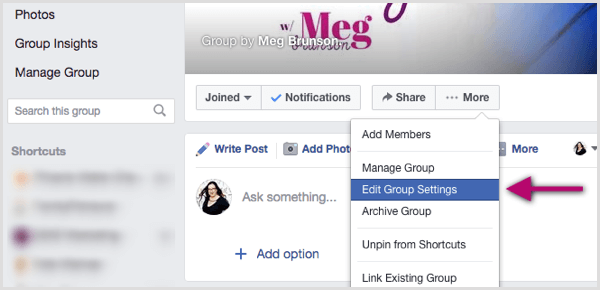
Da qui, semplicemente fare clic sul collegamento Modifica
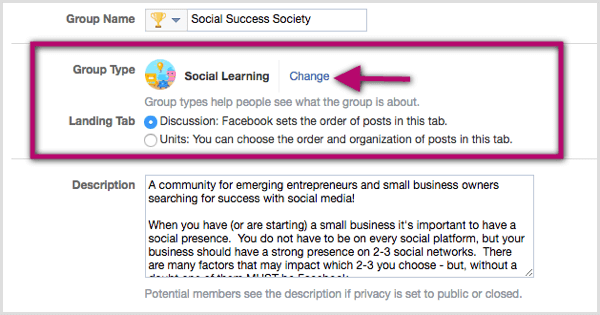
Ovviamente, questa sezione rimane modificabile in modo da poter sempre cambiare il tipo di gruppo se decidi di non voler più sfruttare la funzione Unità. Puoi anche modificare la scheda di destinazione in un secondo momento se le tue preferenze cambiano. Una volta impostato il tipo di gruppo, puoi iniziare a curare le tue unità di gruppo.
# 2: crea la tua prima unità di gruppo
Quando sei pronto per creare la tua prima unità di gruppo, vai alla scheda Unità dall'interno del tuo Gruppo Facebook e fare clic su Crea unità.
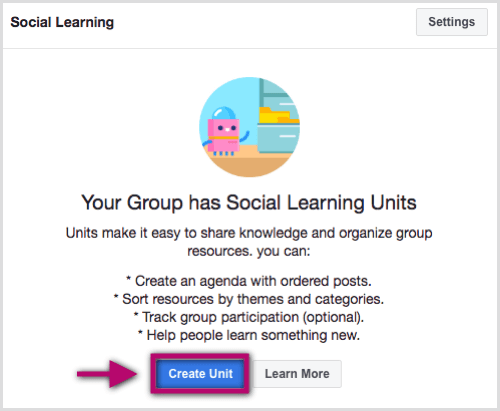
Per creare la tua unità di gruppo, inserire un nome e una descrizione dell'unità. Poi decidere se si desidera che il contenuto sia facoltativo. Se rendi richiesto il contenuto, ogni membro del gruppo riceverà un obiettivo di completamento. Verranno informati che dovrebbero completare l'unità e potranno monitorare i loro progressi. Se selezioni Rendi questa unità facoltativa, non sarà richiesta e non verrà conteggiata per gli obiettivi di completamento.
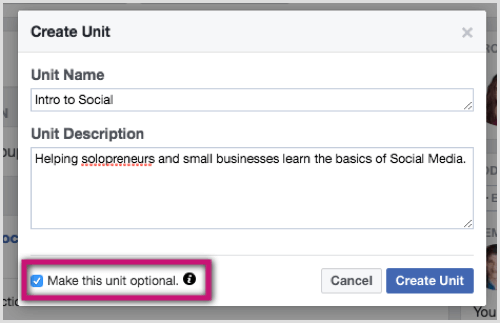
Quando hai finito, fare clic sul pulsante blu Crea unità e avrai creato la tua prima unità.
# 3: aggiungi contenuto alla tua unità
Il passaggio successivo consiste nell'aggiungere contenuto all'unità. Ogni unità può organizzare più di 50 post. (Non ho ancora visto un limite annunciato da Facebook o raggiunto un limite in nessuno dei gruppi in cui faccio parte che utilizzano questa funzione.) Puoi aggiungere contenuti a un'unità in due modi: pubblicando direttamente in un'unità di gruppo o aggiungendo un post esistente a un gruppo unità.
Pubblica direttamente a un'unità del gruppo
Per pubblica nuovi contenuti direttamente a un'unità del gruppo, vai alla scheda Unità del tuo gruppo. Quando tu fare clic sull'unità appena creata, vedrai lo spazio per scrivi un post, aggiungi un file, o creare un evento, a seconda degli elementi che desideri includere nella tua unità.
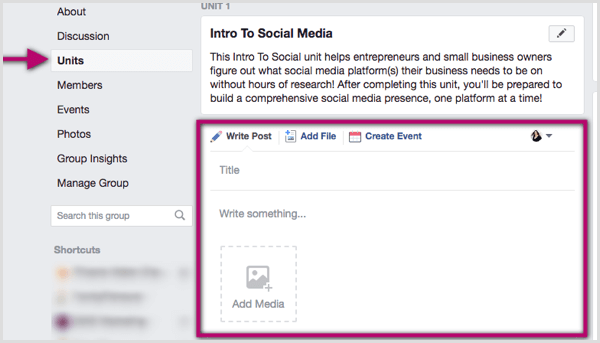
Continua ad aggiungere il resto dei tuoi post. Aggiungo 1-2 post nell'unità al giorno. Questi post unitari vengono visualizzati come post nel gruppo, quindi aggiungerli gradualmente aiuta a garantire che i membri del gruppo non siano sopraffatti dal contenuto.
Aggiungi un post esistente a un'unità
Se desideri aggiungere un post esistente a un'unità, vai al post sulla bacheca del gruppo e fare clic sui tre puntini nell'angolo in alto a destra. Dal menu del post, selezionare l'unità del gruppo a cui vuoi aggiungere il post o scegli di creare una nuova unitàper il post.
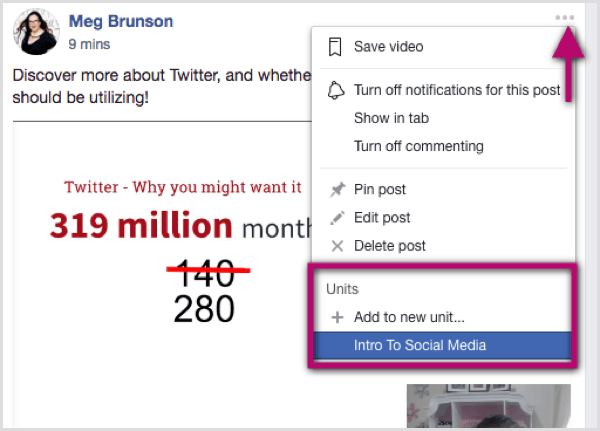
Quando richiesto, inserisci un titolo per il post e fare clic su Aggiungi all'unità. Il post verrà quindi pubblicato nell'unità del gruppo.
Ottieni formazione sul marketing di YouTube - Online!

Vuoi migliorare il tuo coinvolgimento e le tue vendite con YouTube? Quindi unisciti al più grande e migliore raduno di esperti di marketing di YouTube mentre condividono le loro strategie comprovate. Riceverai istruzioni dettagliate in tempo reale incentrate su Strategia di YouTube, creazione di video e annunci di YouTube. Diventa l'eroe del marketing di YouTube per la tua azienda e i tuoi clienti mentre implementi strategie che ottengono risultati comprovati. Questo è un evento di formazione online dal vivo dei tuoi amici su Social Media Examiner.
CLICCA QUI PER I DETTAGLI - I SALDI FINISCONO IL 22 SETTEMBRE!# 4: riordina i post all'interno di un'unità di gruppo
Dopo aver aggiunto più post a un'unità, assicurati che l'ordine di tali post abbia senso quando i membri visitano la scheda Unità. L'ordine dei post nella scheda Discussioni sarà sempre basato sull'attività più recente, ma hai alcune opzioni per personalizzare la scheda Unità.
Nella scheda Unità, fare clic sui tre punti a destra dell'unità del gruppo si desidera modificare. Nel menu a tendina puoi modificare il nome, la descrizione e / o l'ordine dei post contenuto all'interno di quel gruppo.
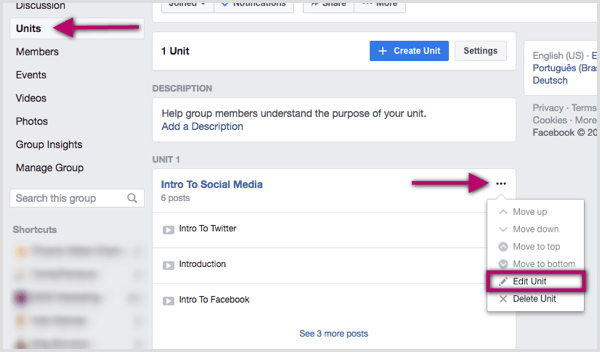
L'impostazione dell'ordine di post è predefinita per elencare prima il post aggiunto più di recente. Per riordinare i post, semplicemente trascina e rilascia i post nell'ordine che preferisci.
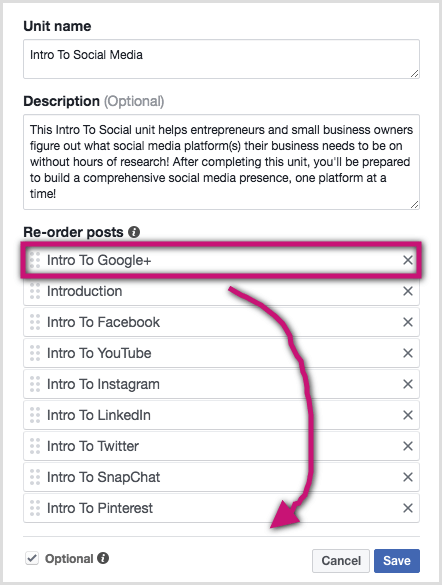
# 5: analizzare i dettagli di completamento delle unità di gruppo
È importante notare che come amministratore del gruppo, non avrai la stessa vista dei tuoi membri. Quando i membri accedono alla sezione Unità, vedranno i progressi che hanno fatto verso il completamento delle unità richieste, nonché una ripartizione di ciascuna unità.
Nello screenshot qui sotto, puoi vedere che 0 di 1 unità richieste sono state completate e nell'unica unità richiesta, il membro ha fatto dei progressi. I post che il membro ha contrassegnato come "completati" hanno un segno di spunta verde. Una barra di avanzamento verde appare sotto il titolo dell'unità, mostrando quanti progressi l'utente ha fatto nell'unità.
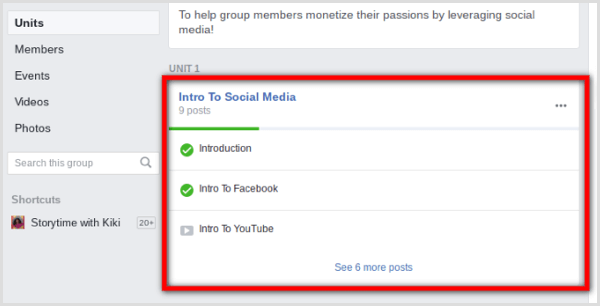
Man mano che i membri del gruppo esaminano ogni unità, possono contrassegnare ogni post come completo facendo clic sul pulsante Ho finito nella parte inferiore del post. Ciò consente ai membri di tenere traccia dei loro progressi e tu puoi monitorare i progressi del gruppo nel suo insieme o di membri specifici.
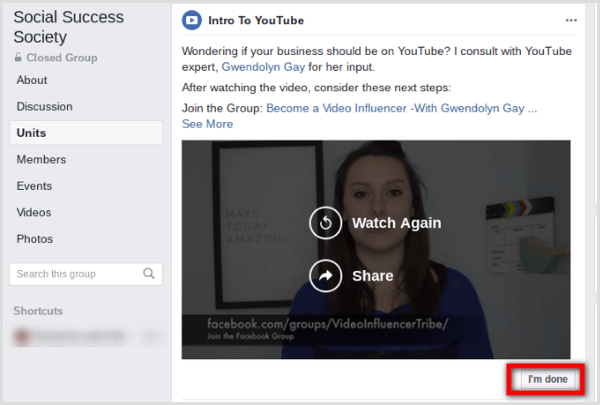
In qualità di amministratore del gruppo, riceverai alcune informazioni di base dalla scheda Unità, principalmente quante persone hanno visualizzato le unità. Tuttavia, per statistiche più approfondite, vai al file Approfondimenti di gruppo tab all'interno del tuo gruppo.
Da qui puoi vedere quanti post di apprendimento sono stati completati. Fare clic su Altri dettagli di completamento per vedere una ripartizione completa per unità. Queste informazioni ti aiutano a determinare quali post i membri completano più spesso. Per vedere i progressi per un membro specifico, inserisci il nome di quel membro nella casella Nome membro.
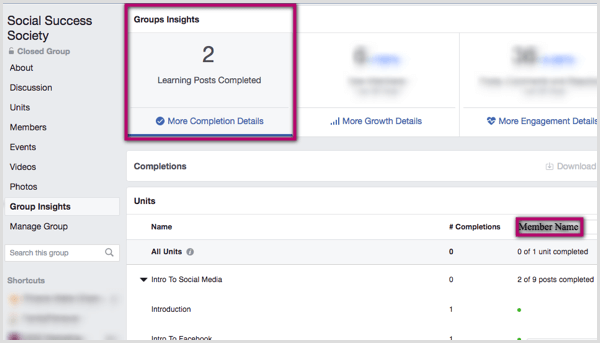
# 6: 5 modi per utilizzare le unità di gruppo
Ora che sai come impostare e utilizzare le unità di gruppo di Facebook, diamo un'occhiata ai modi creativi in cui puoi sfruttarle per migliorare il tuo gruppo.
Benvenuto ai nuovi membri
Quando tu accogliere nuovi membri nel tuo gruppo, presentare ogni amministratore e / o moderatore e delinea le regole e le aspettative. Se rendi questo contenuto obbligatorio (non selezionando la casella Facoltativo), puoi monitorare i progressi di ogni membro e assicurarti che contrassegni ogni passaggio come completato.
Fornire contenuti educativi di attualità
Ricorda che è contro i termini di servizio di Facebook addebitare ai membri di far parte di un gruppo. Il gruppo può essere un "bonus" per l'acquisto di un prodotto o servizio, ma non puoi monetizzare direttamente il gruppo. Il caricamento del contenuto del corso gratuito garantisce che i membri del gruppo abbiano una base minima di informazioni, il che è utile se il tuo gruppo affronta argomenti avanzati.
Raccogli aggiornamenti e ultime notizie
Crea un'unità per le ultime notizie e gli aggiornamenti rilevanti per il tuo gruppo. Ordina questi aggiornamenti per data per consentire ai membri di avere un posto dove andare per trovare rapidamente e facilmente gli aggiornamenti ritenuti importanti dal gruppo (post che altrimenti potrebbero perdersi in altre chat di gruppo).
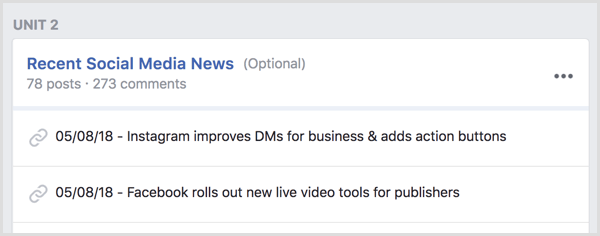
Esegui una sfida
Per coinvolgi il tuo gruppo, programmare 7-10 giorni di contenuti e poi organizzalo in un'unitàper i futuri membri. Eventuali "compiti a casa" della sfida possono essere pubblicati nei commenti del post o nella scheda Discussioni.
Fornire risorse e collegamenti
Organizza file, eventi o collegamenti a cui si fa spesso riferimento per facilitarne la ricerca ai membri del gruppo.
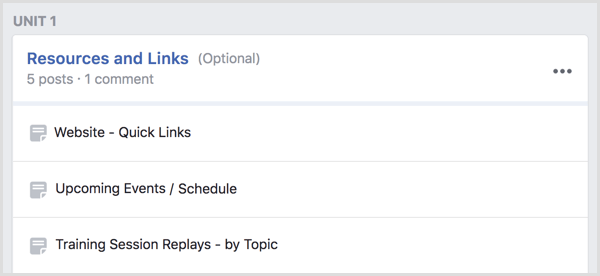
Mancia: Poiché Facebook è una piattaforma presa in prestito (il che significa che non la possiedi), ti consiglio conserva un backup di tutti i tuoi contenuti nel caso in cui succeda qualcosa al gruppo. Potresti anche volerlo creare un elenco di posta elettronica dei membri del gruppo offrendo opt-in (oltre al contenuto fornito tramite le unità) per lo stesso motivo.
Conclusione
Quando cambi il tipo di gruppo di Facebook in Apprendimento sociale, accedi alla scheda Unità. Puoi sfruttare le unità per interagire con il tuo gruppo in vari modi, tra cui accogliere nuovi membri, facilitare una sfida, offrire contenuti del corso o organizzare post. Le unità di gruppo di Facebook ti consentono di monitorare i progressi dei membri del tuo gruppo e analizzare quali unità e post sono più popolari tra i tuoi membri.
Cosa pensi? Hai aggiunto la scheda Unità al tuo gruppo? Quali tipi di contenuti condividerai in unità? Per favore condividi i tuoi pensieri nei commenti qui sotto.

